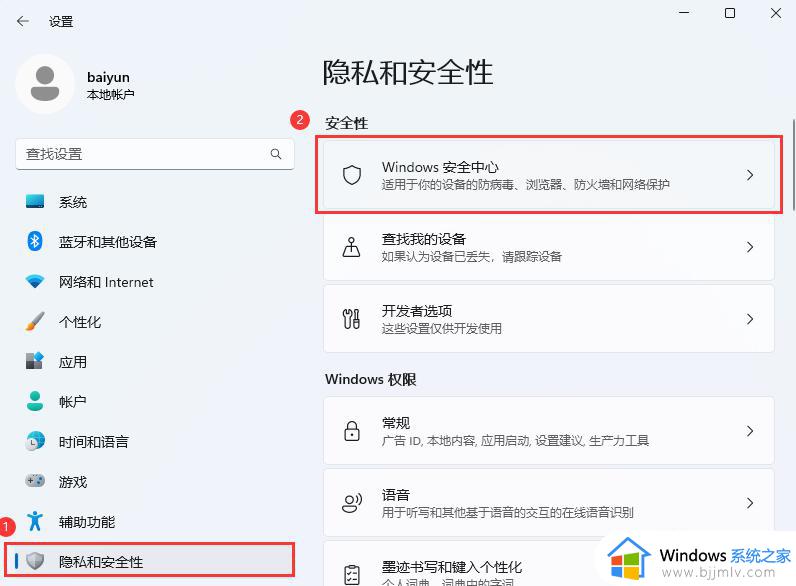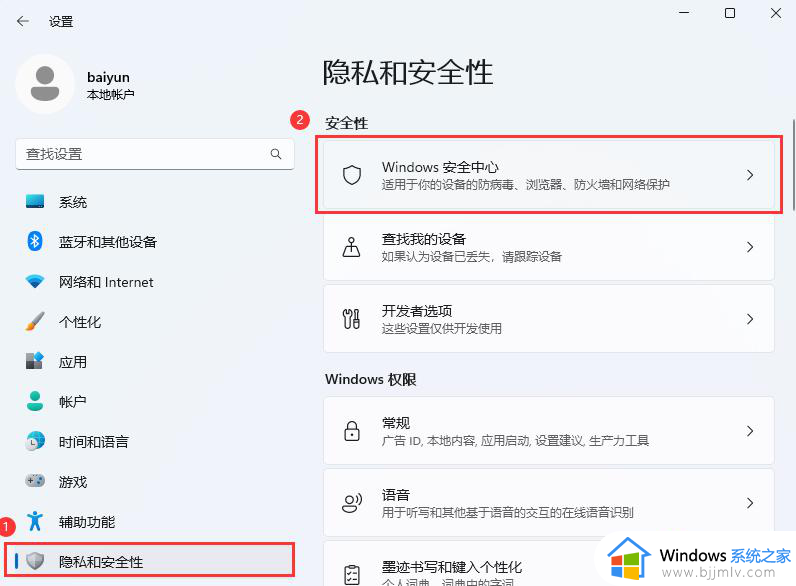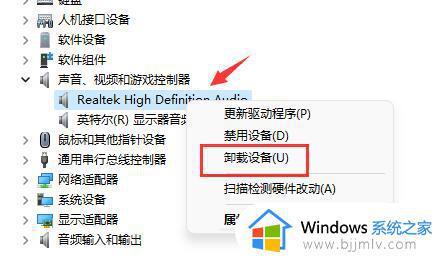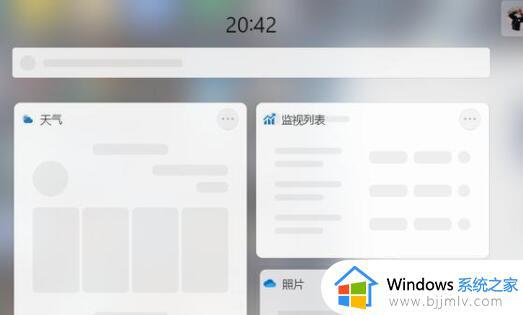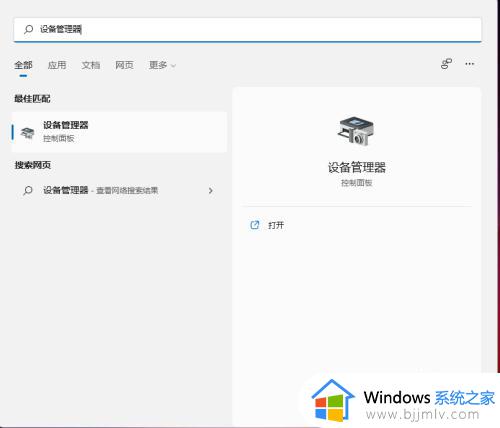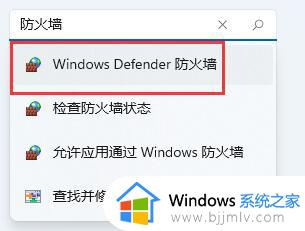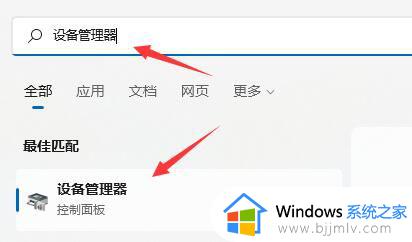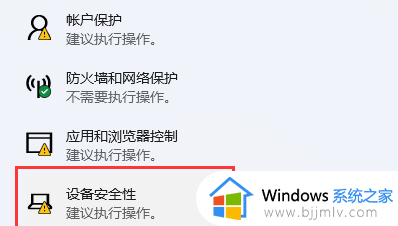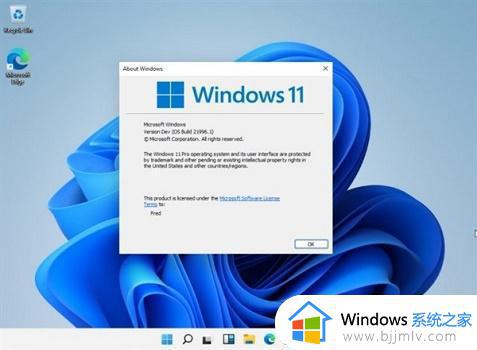win11驱动加载失败,请重启怎么办 win11驱动加载失败怎么解决
在win11系统中如遇到驱动加载失败可能是由于驱动文件不兼容或安装过程中出现错误导致的,对此win11驱动加载失败,请重启怎么办呢?接下来就给大家介绍win11驱动加载失败怎么解决详细内容。
解决方法:
方法一:
1、右击左下角任务栏中的开始,选择选项列表中的"设置"。
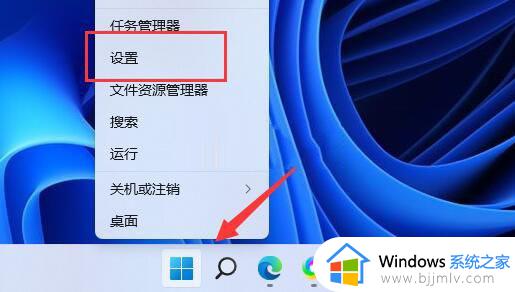
2、进入到新的界面后,点击左侧栏中的"隐私和安全性",再点击右侧中的"Windows 安全中心"。
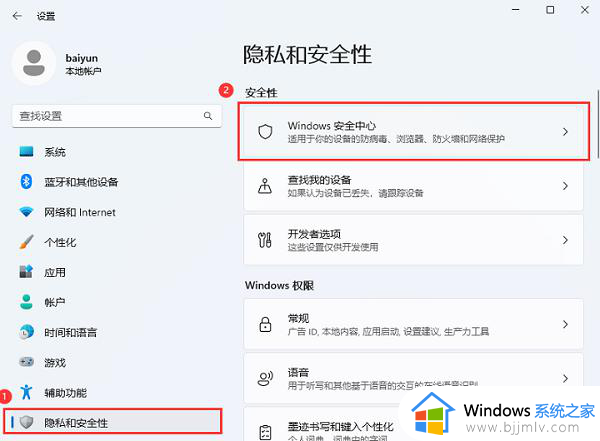
3、随后点击"保护区域"中的"设备安全性"。
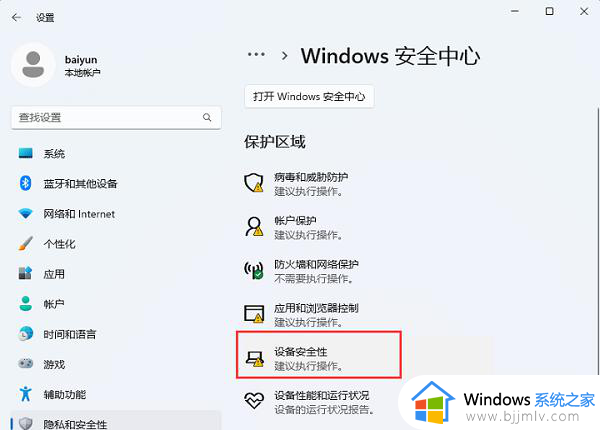
4、然后找到"内核隔离"中的"内存完整性",最后将其开关按钮关闭即可。
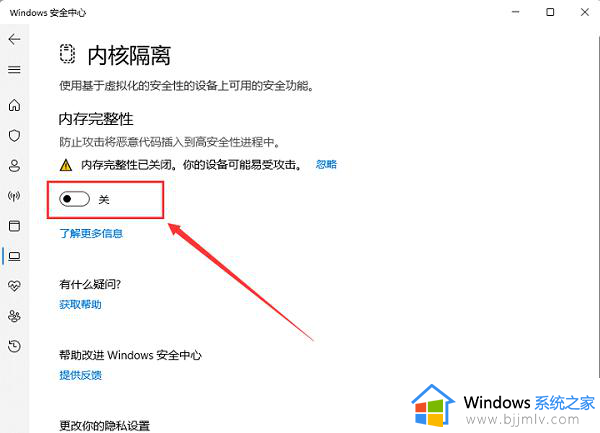
方法二:
1、"win+R"快捷键开启运行,输入"regedit"回车打开。
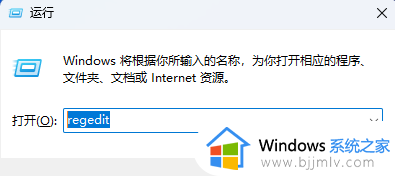
2、进入注册表编辑器后,进入到"HKEY_LOCAL_MACHINE\SYSTEM\Current\ControlSet\Control\DeviceGuard\Scenarios"路径中,右击右侧空白处,"新建"一个"DWORD值",将其命名为"HypervisorEnforcedCodeIntegrity"。
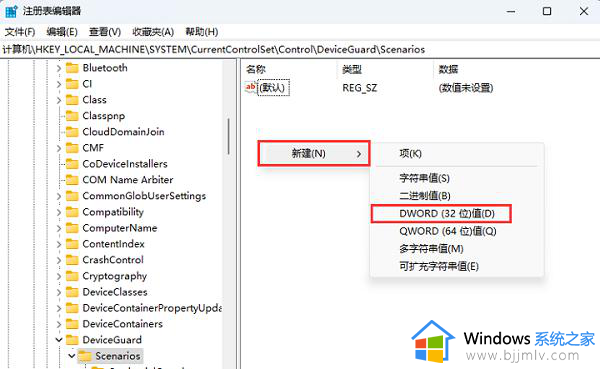
3、然后双击打开,将窗口中的"数值数据"改为"0",最后点击确定保存即可。
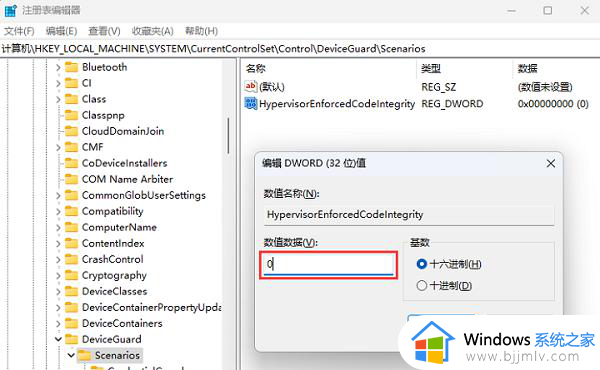
以上就是win11驱动加载失败怎么解决的全部内容,有遇到这种情况的用户可以按照小编的方法来进行解决,希望能够帮助到大家。